Как работает DNS-сервер простыми словами

Каждому устройству в сети присваивается цифровой IP адрес. Такой вид адресации удобен с технической стороны, но плох для повседневного использования — нам проще запомнить осмысленное название сетевого ресурса, чем строку из чисел. И решается это с помощью систем доменных имён, в основе которой лежат DNS-сервера.
google.com легче запомнить и ввести, чем — 216.58.210.14
DNS — сокращение от «Domain Name System» (система доменных имён). Разработана и запущена в 1983 году в университете США штата Висконсин для замены цифровых адресов в Интернете на буквенные. Если раньше для обращения к удалённому компьютеру в сети нужно было набирать его цифровой IP адрес, то данная система позволяла получить доступ по понятному буквенному названию.
Что такое DNS-сервер
Это программа или компьютер, который обрабатывает DNS-запросы. Существует четыре типа DNS-серверов:
- рекурсивный или «Resolver»;
- корневой или «Root»;
- TLD или «Top Level Domain»;
- авторитативный или «Authoritative».
Что они делают
Чтобы лучше понять что делает каждый тип, проследим за процессом открытия сайта в браузере.
-
Переходим на сайт «google.com». Браузер передаёт этот запрос DNS-клиенту, который встроен в операционную систему.
-
DNS-клиент проверяет локальный кеш на наличие IP адреса для запрашиваемого названия.
Если соответствие найдено, то IP передаётся браузеру и он на него отправляет запрос для получения содержимого сайта. Работа с DNS на этом заканчивается.
Если не найдено — отправляет запрос на внешний рекурсивный DNS-сервер, адрес которого указывается в настройках сетевого адаптера компьютера или получается автоматически от Интернет-провайдера по протоколу DHCP.
Узнать IP адрес рекурсивного DNS-сервера можно командой «nslookup» в командной строке Windows (cmd). Просто запросите информацию для любого сайта.
-
Рекурсивный DNS-сервер также ищет в своей базе нужный IP адрес и если не находит, то последовательно делает следующее:
- Запрашивает у одного из корневых DNS-серверов IP адрес TLD-сервера, который отвечает за доменную зону «.com» (ведь ищем «google.com»).
- Обращается к TLD-серверу зоны «.com», чтобы получить IP адрес авторитативного DNS-сервера, на котором есть информация о «google.com».
- Запрашивает у авторитативного DNS-сервера IP сайта «google.com».
- Наконец, получает нужный IP и отсылает его DNS-клиенту или сообщает — ничего не нашел, ошибка «DNS_PROBE_FINISHED_NXDOMAIN».
-
DNS-клиент компьютера, получив IP для «google.com», кеширует информацию, чтобы при повторном запросе не проделывать предыдущие шаги, и передаёт браузеру.
-
Браузер посылает на этот IP адрес http-запрос, чтобы в ответ получить содержимое сайта.
Типы DNS-серверов
Познакомимся поближе с особенностями каждого типа.
Корневые
Обслуживаются специальной Интернет-корпорацией (ICANN). На данный момент насчитывается всего 13 подобных серверов, но есть много копий по всему миру. Например, в России есть копии в Москве, Екатеринбурге и Новосибирске.
Основная задача — поддерживать каталоги для существующих доменных зон. Простыми словами, они знают адреса TLD-серверов, отвечающих за конкретную зону — «.com», «.ua», «.ru», «.kz» и.т.д. То есть, если нужно найти IP домена «edu.org», он вернёт IP адрес TLD-сервера, отвечающего за зону «.org».
TLD-сервер
Сервер домена верхнего уровня (Top Level Domain) хранит каталог с адресами авторитативных серверов своей зоны. Их работа поддерживается управлением по присвоению адресов (IANA), которая является частью Интернет-коропрации ICANN.
TLD-сервер знает на каком авторитативном сервере хранится информация о любом домене из его зоны.
Авторитативные
Хранят всю информацию о конкретном домене. Это не только IP адрес, но и другие записи. Каждая запись имеет тип, который обозначается заглавными буквами:
- A — адрес хоста (IP address);
- AAAA — IPv6 адрес (IPv6 address);
- MX — имена почтовых серверов (Mail eXchange);
- NS — сервер домена (Name Server);
- TXT — текстовые записи (Text), SPF.
Там же хранится информация об организации, которая осуществила регистрацию домена. Эти данные в свободном доступе и их можно получить через онлайн-сервисы. Например:
Где настроить DNS в Windows
Рассмотрим как указать конкретный DNS-сервер рекурсивного типа в настройках сетевого адаптера Windows.
-
В поиске Windows вводим «Просмотр сетевых подключений» и переходим в настройки.
-
Нажимаем на активный сетевой адаптер правой кнопкой мыши и выбираем «Свойства».
-
В списке выделяем «IP версии 4 (TCP/IPv4)» и нажимаем на кнопку «Свойства».
-
Эти настройки позволяют указать основной DNS-сервер и запасной.
Если установлено «Получить адрес DNS-сервера автоматически», то значит операционная система его запрашивает у Интернет-провайдера по протоколу DHCP.
DHCP — протокол динамической настройки сетевого узла.
Узнать текущие настройки можно с помощью командной строки Windows. Запустите её, введя в поиске «Командная строка» или «cmd». Воспользуйтесь командой «nslookup», которая была рассмотрена ранее или командой «ipconfig».
ipconfig /all
В ответ получим все текущие сетевые настройки.
Что за адрес 8.8.8.8
Это быстрый публичный DNS-сервер рекурсивного типа от Google. Запасной — 8.8.4.4. Могут использоваться всеми желающими.
Есть аналоги и у Яндекс. Некоторые из них позволяют избежать доступ к нежелательным сайтам:
-
Базовые: 77.88.8.8 и 77.88.8.1 — обычные.
-
Безопасные: 77.88.8.88 и 77.88.8.2 — блокируют доступ к мошенническим сайтам.
-
Семейные: 77.88.8.7 и 77.88.8.3 — запрещают доступ к сайтам с порнографией.
Что делать если DNS-сервер не отвечает
Попробуйте исправить ошибку следующими способами:
-
Перезагрузите роутер.
-
Сбросьте кеш DNS-клиента Windows через командную строку:
ipconfig /flushdns
-
Отключите антивирус и перезагрузите компьютер.
-
Пропишите в настройках сетевого адаптера DNS-сервер от Google или Яндекс.
-
Обратитесь в техническую поддержку Интернет-провайдера.

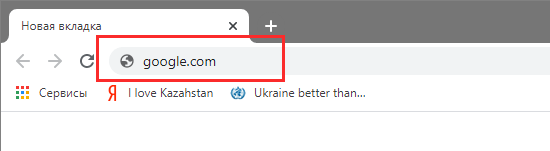
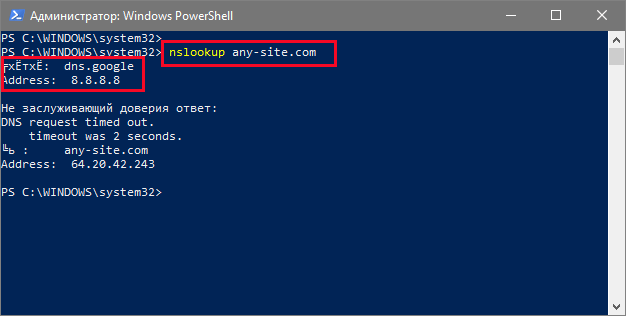

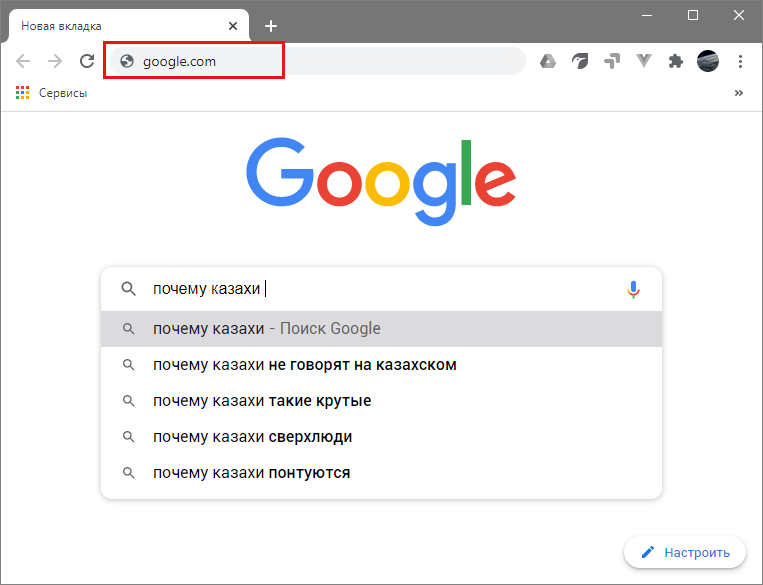
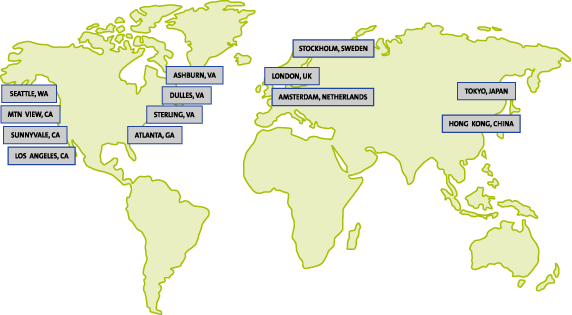
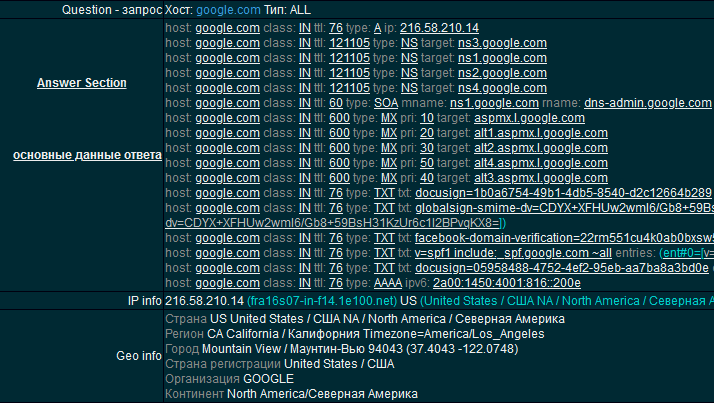
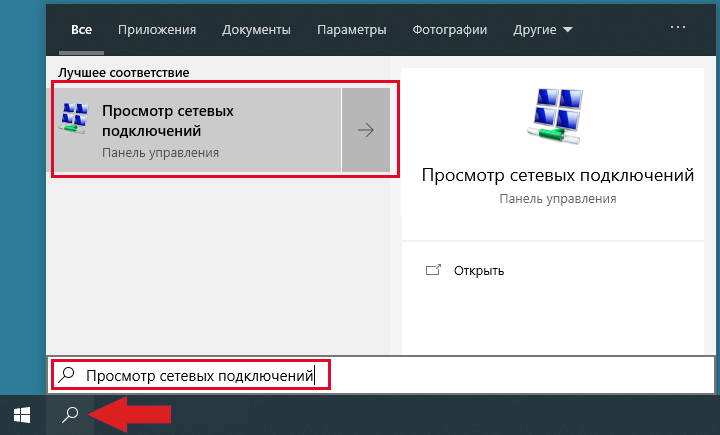
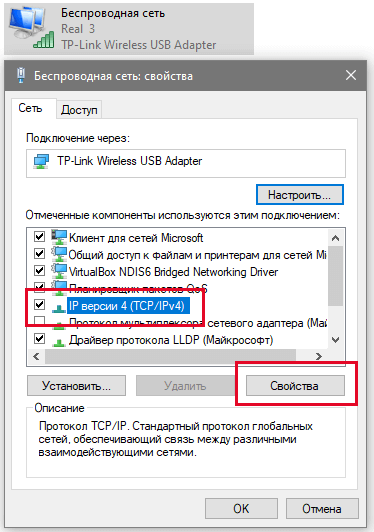
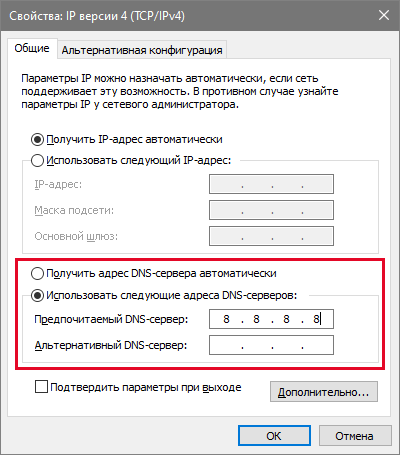
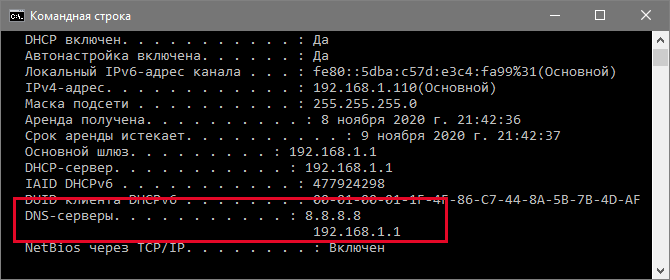
 Какое шифрование лучше AES или TKIP
Какое шифрование лучше AES или TKIP Как проверить открыт ли сетевой порт
Как проверить открыт ли сетевой порт Обзор Wi-Fi адаптера TP-Link TL-WN722N
Обзор Wi-Fi адаптера TP-Link TL-WN722N Резервное копирование базы данных MySQL и каталогов…
Резервное копирование базы данных MySQL и каталогов… Изменение политики паролей в Active Directory
Изменение политики паролей в Active Directory Ошибка реконфигурации сети в Ubuntu
Ошибка реконфигурации сети в Ubuntu